Podemos enlazar marcos de Writer para que el texto y elementos contenidos en los mismos fluyan automáticamente de un marco a otro.
Para enlazar dos marcos:
- Haremos clic sobre el borde del marco (que llamaremos marco fuente) que queremos enlazar. Los manejadores de color verde se muestran en los bordes del marco.
- En la barra de herramientas Marco pulsamos sobre el botón
 Enlazar marcos .
Enlazar marcos . - Haremos clic sobre el marco (que llamaremos marco destino) que deseamos enlazar.
Sólo podremos enlazar marcos si:
- El marco de destino está vacío.
- El marco de destino no está vinculado con otro.
- Los marcos de origen y de destino están en la misma sección. No podemos enlazar un marco situado en la cabecera del documento con uno situado en el pie de página.
- El marco fuente no tiene un vínculo posterior.
- El marco fuente o destino no están contenidos el uno en el otro.
Cuando seleccionamos un marco vinculado se muestra una línea de conexión con los marcos vinculados.
La propiedad tamaño automático sólo se puede aplicar en el último marco de una cadena de marcos vinculados.
Podemos observar como el tercer marco indica que todavía contiene texto no visible mediante una pequeña punta de flecha roja situada en su vértice inferior derecho.
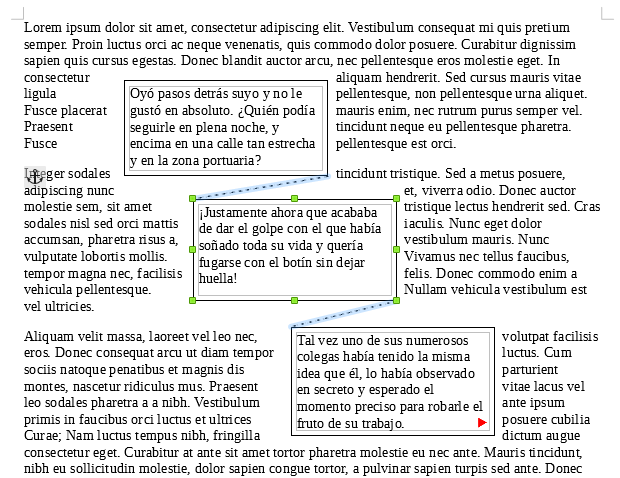
Texto que contiene tres marcos vinculados
También podremos enlazar fácilmente marcos desde la pestaña Opciones del diálogo Marco de cada marco, seleccionando de la lista de marcos aquellos que son Enlace anterior o Enlace siguiente.
En la siguiente imagen mostramos cómo se vincula el segundo marco de la imagen anterior desde la pestaña Opciones.
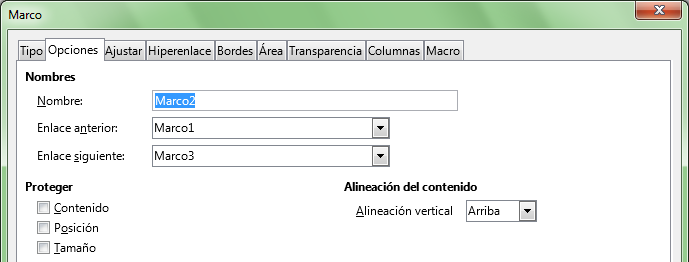
Pestaña Opciones mostrando dos marcos vinculados con el seleccionado
Desenlazar marcos
Para desenlazar marcos podemos:
- Desde la pestaña Opciones del diálogo Marco seleccionaremos como Enlace anterior o como Enlace siguiente la opción <Ninguno> de la lista, o...
- Haremos clic sobre el botón
 Desenlazar marcos de la barra de herramientas Marco.
Desenlazar marcos de la barra de herramientas Marco.